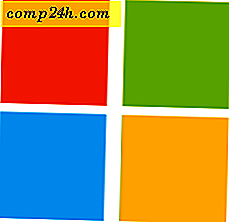Asenna itsenäiset ja kumulatiiviset päivitykset ja virusten määritykset manuaalisesti Windows 10: ssä

Jokaiselle Windows 10 -puhelimelle - joko toimistossa, kotona, koulussa tai valtion laitoksessa - on olemassa loputtomat Windows-päivitykset asennettaviksi. Microsoft on mennyt pitkälle, jotta tämä prosessi olisi huomaamaton. Itse asiassa useimmille kotikäyttäjille, joilla on vakaa internetyhteys, Windows Updates asennetaan automaattisesti vain vähän käyttäjää käyttävään syötteeseen. Ihanteellisessa maailmassa näin päivitykset tulevat kaikille. Mutta kuten Windows 10: n ohjekeskustelujen Windows-päivityksen vianmääritystyökalun laajuus ja suosio on selvää, emme asu ihanteellisessa maailmassa. Teknologisista ja logistisista syistä et välttämättä voi päästä aluksella automaattisella Windows-päivityksellä, joka on asetettu ja unohdettu. Microsoft on tehnyt tervetulopäivityspalveluiden parannuksia, jotka tekevät Windows Updaten asentamisen vaativat vähemmän resursseja ja asennetaan nopeammin. On kuitenkin olemassa aikoja, jolloin päivityksiä saatat joutua asentamaan manuaalisesti.
Esimerkiksi sinulla voi olla useita tietokoneita, jotka jopa suurelle organisaatiolle, kuten koululle, ja joilla jokainen kone on yhteydessä internetiin, voi tuoda verkon pysähtymään. Toki on olemassa uusi tapa käyttää tietokonetta verkossa jakamaan päivityksiä muiden koneiden kanssa, mutta tämä ominaisuus voi vähentää tietokoneesi suorituskykyä, kuten olen havainnut. Kumulatiiviset päivitykset voivat myös tuoda uuden Windows 10 -asennuksen ajan tasalla. Näiden vaihtoehtojen lisäksi Microsoft tekee helposti Windows Updaten, kuten kumulatiivisten päivitysten ja Windows Defender -määritelmien, lataamisen ja asentamisen manuaalisesti. Tässä artikkelissa kuvataan, miten voit tehdä sen.
Asenna kumulatiiviset päivitykset ja muut päivitykset manuaalisesti
Ensin aloitamme määrittämällä eri päivitystyyppien, jotka Microsoft tarjoaa.
Windows Update - kun tarkistat uusia päivityksiä Microsoft tarjoaa yhden korjauksen osalle Windows 10: sta. Nämä ovat yleensä pieniä ja tarkkoja - esimerkiksi tietoturvapäivitys, joka korjaa Adobe Flash Playerin ongelman tai suojaa tietyltä ransomware-ohjelmasta hyökkäys.
Kumulatiivinen - sisältää joukon aiemmin julkaistuja päivityksiä; sen sijaan, että jokaisen asiaankuuluvan päivityksen pitäisi ladata erikseen, ne yhdistetään yhteen pakkauksessa. Jos päivityksiä on jo asennetussa kumulatiivisessa päivityksessä, niitä ei ole asennettu. Microsoft toisinaan sisältää uusia versioita olemassa olevista päivityksistä, esim. Versio 2, joka korjaa jotain, jota ei ehkä ole ratkaistu alkuperäisessä versiossa.
Kumulatiivinen Delta - toinen päivitystyyppi on delta. Tämä on edullisin käyttäjille, joilla on rajoitettu kaistanleveys, koska se lataa ohjelmien muutokset vain.

Microsoftin päivityskartan avulla käyttäjät voivat ladata manuaalisesti yksittäisiä päivityksiä tai kumulatiivisia päivityksiä Windows 10: lle. Ennen kuin lataat kumulatiivisen päivityksen, sinun on selvitettävä, mitä olet tällä hetkellä asentanut tietokoneeseesi. Jos suoritat esimerkiksi Windows 10 Creators -päivityksen tuoreen asennuksen, asennettuna oleva versio on 15063.0. Äskettäin päivitetty järjestelmä näyttää 15063.413 tämän kirjoittamisen jälkeen. Voit tarkistaa asennetun version painamalla Windows-näppäintä + R ja kirjoittamalla : winver sitten napauttamalla Enter-näppäintä. Tietoja -valintaikkunasta ilmestyy rakenumero ja kumulatiivinen päivitys asennettuna.

Microsoft ylläpitää päivityshistoriaa, joka sisältää kaikki kumulatiiviset päivitykset ja niiden sisällöt jokaiselle Windows 10: n ja Windows Serverin julkaisulle. Päivityshistorian verkkosivu sisältää myös linkit Microsoft Update -luetteloon, jossa voit ladata tietyn päivityksen.

Joten ennen kuin lataat kumulatiivisen päivityksen, varmista, että olet tarkistanut asennuksesi. Tässä artikkelissa aion ladata 15063.332 ja asentaa tietokoneeseen, joka toimii 15063.128. Prosessi on helppoa, siirry vain päivityshistorian sivulle, etsi viimeisin kumulatiivinen päivitysnumero, selaa alaspäin ja napsauta sitten Update Catalogen alaosassa olevaa linkkiä.

Microsoft Update Catalog -sivulla on kaksi vaihtoehtoa, 32 ja 64-bittinen versio kumulatiivisesta päivityksestä. Valitse se, joka vastaa Windows 10 -arkkitehtuuria. Minun tapauksessani olen Windows 10 Pro 64 bittinen, joten lataan sen.

Aloita lataaminen klikkaamalla live-linkkiä.

Tallenna tiedosto kiintolevylle.

Asenna kumulatiivinen päivitys
Kun olet ladannut kumulatiivisen päivityksen, jatka käynnistää . msi- tiedosto sitten odota, kun se on alustettu.

Napsauta Kyllä, kun sinua kehotetaan aloittamaan asennus.

Odota, kun päivitys on asennettu.

Suorita asennus loppuun napsauttamalla Käynnistä uudelleen nyt . Tänä aikana Windows 10 näyttää edistyksen palkin, joka osoittaa asennuksen etenemisen.

Siellä menet, kumulatiivinen päivitys on asennettu.

Windows Defenderin määritelmät
Windows 10: n sisäänrakennettu virustentorjunta voidaan päivittää manuaalisesti. Uusia määritelmiä voi ladata Malware Protection Centeristä. Joskus huomaan, kun Windows Update sisältää määritelmät ladattavaksi, ne näyttävät jatkuvan lataamisen ja asennuksen loputtua. Manuaalinen lataus varmistaa, että se on asennettu. Offline-määritykset sopivat myös niille tietokoneille, joita käytät harvoin internetiin.
Joten, tämä on katsaus saat päivitykset asentaa manuaalisesti. Jos sinulla on ongelmia Windows Updaten kanssa, muista tutustua vianmääritysluetteloon. Jos asennat päivityksiä Windows Storesta, tutustu oppaaseesi myös sovellusten asennusongelmien ratkaisemiseen.
Jaa ajatuksiasi kommentteihin, jos löysit tämän hyödyllisen ja kerro meille, jos Windows Updaten uudet parannukset ovat tehneet palvelun luotettavammaksi.